Författare:
Bobbie Johnson
Skapelsedatum:
7 April 2021
Uppdatera Datum:
1 Juli 2024
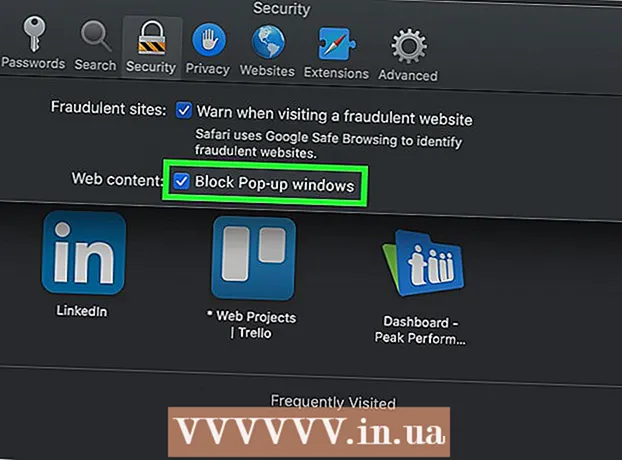
Innehåll
- Steg
- Metod 1 av 6: Hitta stängningsknappen
- Metod 2 av 6: Så här stänger du en webbläsarflik / ett fönster
- Metod 3 av 6: Så här aktiverar du popup-blockeraren i Chrome (mobil)
- Metod 4 av 6: Så här aktiverar du popup-blockeraren i Chrome (på en dator)
- Metod 5 av 6: Så här aktiverar du popup-blockeraren i Safari (iOS)
- Metod 6 av 6: Så här aktiverar du en popup-blockerare i Safari (Mac)
- Tips
- Varningar
För att stänga ett popup-fönster som plötsligt öppnas, klicka på "X" i det övre högra hörnet. Men tänk om det inte finns något X? I det här fallet, försök att trycka på "Shift" och "Esc" samtidigt. Stäng webbläsarfliken eller fönstret om popup-fönstret fortfarande är öppet. I den här artikeln lär du dig hur du hittar stängningsknappen på en dator eller smartphone, hur du stänger en flik / fönster i webbläsaren och hur du aktiverar popup-blockeraren.
Steg
Metod 1 av 6: Hitta stängningsknappen
 1 Leta efter det lilla X i det övre högra hörnet av popup-fönstret. I vissa annonser syns inte denna ikon i bakgrunden på bilden.
1 Leta efter det lilla X i det övre högra hörnet av popup-fönstret. I vissa annonser syns inte denna ikon i bakgrunden på bilden. - Ju mindre skärmen på enheten desto mer oansenlig blir stängningsknappen.
- Om du ser alternativet "Visa inga aviseringar på den här webbsidan" (eller liknande), markerar du rutan bredvid det alternativet. I det här fallet kommer det inte att finnas fler popup-fönster på sidan.
 2 Prova att klicka på länken eller knappen "avvisa", "lämna sida", "stäng," nej tack "," avsluta "," lämna "," stäng "," nej "eller liknande. En sådan länk eller stängningsknapp kan visas istället för "X".
2 Prova att klicka på länken eller knappen "avvisa", "lämna sida", "stäng," nej tack "," avsluta "," lämna "," stäng "," nej "eller liknande. En sådan länk eller stängningsknapp kan visas istället för "X". - Försök att inte klicka på innehållet i popup -fönstret. Annars kan du gå till en osäker webbplats.
 3 Klicka på den tomma rutan som finns på stängningsknappens plats. Om bilden i popup-fönstret inte har laddats visas en tom ruta istället för stängningsknappen-klicka på den för att stänga popup-fönstret.
3 Klicka på den tomma rutan som finns på stängningsknappens plats. Om bilden i popup-fönstret inte har laddats visas en tom ruta istället för stängningsknappen-klicka på den för att stänga popup-fönstret.  4 Stäng webbläsarfliken / fönstret. Om det inte finns någon länk eller stäng -knapp, eller om det inte fungerar, kan du försöka stänga webbläsarfliken / fönstret (gå till nästa avsnitt).
4 Stäng webbläsarfliken / fönstret. Om det inte finns någon länk eller stäng -knapp, eller om det inte fungerar, kan du försöka stänga webbläsarfliken / fönstret (gå till nästa avsnitt).
Metod 2 av 6: Så här stänger du en webbläsarflik / ett fönster
 1 Svep åt vänster eller höger på en flik. Om du använder en Android- eller iOS -enhet och inte hittar stängningsknappen stänger du webbläsarfliken / fönstret. Tänk på att stängning av popup-fliken inte påverkar andra öppna flikar.
1 Svep åt vänster eller höger på en flik. Om du använder en Android- eller iOS -enhet och inte hittar stängningsknappen stänger du webbläsarfliken / fönstret. Tänk på att stängning av popup-fliken inte påverkar andra öppna flikar. - iOS: Klicka på flikikonen i det nedre högra hörnet av Safari. Öppna webbläsarflikar visas - svep åt vänster på popup -fliken.
- Android: Tryck på den fyrkantiga knappen längst ned till höger på skärmen och svep sedan åt vänster eller höger på popup-fliken.
- Mac OS X och Windows: Klicka på fliken "X".
 2 Klicka på Ctrl+W (Windows) eller Ctrl+W (Mac). Den här tangentbordsgenvägen stänger den aktiva fliken.
2 Klicka på Ctrl+W (Windows) eller Ctrl+W (Mac). Den här tangentbordsgenvägen stänger den aktiva fliken.  3 (Chrome på Windows eller Mac OS X) Klicka Skift+Esc, välj fliken med popup-fönstret och klicka sedan på Avsluta process. Om du använder Chrome på din dator och inte kan stänga fliken, kommer Chrome: s inbyggda Aktivitetshanterare att åtgärda problemet.
3 (Chrome på Windows eller Mac OS X) Klicka Skift+Esc, välj fliken med popup-fönstret och klicka sedan på Avsluta process. Om du använder Chrome på din dator och inte kan stänga fliken, kommer Chrome: s inbyggda Aktivitetshanterare att åtgärda problemet.  4 Stäng din webbläsare med våld. Om fliken inte kan stängas stänger du webbläsarfönstret. I det här fallet går allt du arbetar med på andra flikar förlorat, så stäng webbläsarfönstret bara som en sista utväg.
4 Stäng din webbläsare med våld. Om fliken inte kan stängas stänger du webbläsarfönstret. I det här fallet går allt du arbetar med på andra flikar förlorat, så stäng webbläsarfönstret bara som en sista utväg. - Windows: Klicka Ctrl+Skift+Esc, välj din webbläsare och klicka på Avsluta uppgift.
- Mac: klicka ⌘ Kommando+⌥ Alternativ+Esc, välj din webbläsare och klicka sedan på Force Quit.
- Android: Klicka på den fyrkantiga knappen i det nedre högra hörnet av skärmen och svep sedan (höger eller vänster) över alla webbläsarfönster.
- iPhone: Dubbelklicka på hemknappen (på iPhone 6s, 3D Touch, tryck på vänster sida av skärmen) och svep sedan (höger eller vänster) över alla webbläsarfönster.
Metod 3 av 6: Så här aktiverar du popup-blockeraren i Chrome (mobil)
 1 Klicka på "⋮". Chrome har en inbyggd popup-blockerare som kommer att bli av med de flesta (men inte alla) popup-fönster.
1 Klicka på "⋮". Chrome har en inbyggd popup-blockerare som kommer att bli av med de flesta (men inte alla) popup-fönster.  2 Välj "Inställningar".
2 Välj "Inställningar". 3 Klicka på Webbplatsinställningar.
3 Klicka på Webbplatsinställningar.- Det här alternativet kallas "Innehållsinställningar" i iOS.
 4 Klicka på popup-fönster.
4 Klicka på popup-fönster.- Detta alternativ kallas "Blockera popup-fönster" i iOS.
 5 Flytta reglaget till läget "Aktivera". Det här alternativet bör vara aktiverat som standard, men du eller någon annan kan ha inaktiverat det. Detta aktiverar popup-blockeraren.
5 Flytta reglaget till läget "Aktivera". Det här alternativet bör vara aktiverat som standard, men du eller någon annan kan ha inaktiverat det. Detta aktiverar popup-blockeraren.
Metod 4 av 6: Så här aktiverar du popup-blockeraren i Chrome (på en dator)
 1 Tryck på "≡" eller "⋮" och välj "Inställningar" från menyn. För att aktivera popup-blockeraren på en Windows- eller Mac OS X-dator måste du ändra inställningarna.
1 Tryck på "≡" eller "⋮" och välj "Inställningar" från menyn. För att aktivera popup-blockeraren på en Windows- eller Mac OS X-dator måste du ändra inställningarna.  2 Klicka på "Avancerat".
2 Klicka på "Avancerat". 3 Klicka på "Innehållsinställningar" (under "Sekretess").
3 Klicka på "Innehållsinställningar" (under "Sekretess"). 4 Klicka på Popup -fönster> Blockerad.
4 Klicka på Popup -fönster> Blockerad.
Metod 5 av 6: Så här aktiverar du popup-blockeraren i Safari (iOS)
 1 Starta appen Inställningar. Safari har en inbyggd popup-blockerare som sparar de flesta popup-fönster på din smartphone eller surfplatta.
1 Starta appen Inställningar. Safari har en inbyggd popup-blockerare som sparar de flesta popup-fönster på din smartphone eller surfplatta.  2 Välj "Safari".
2 Välj "Safari". 3 Flytta reglaget bredvid "Blockera popup-fönster" till "På" -läget.
3 Flytta reglaget bredvid "Blockera popup-fönster" till "På" -läget.
Metod 6 av 6: Så här aktiverar du en popup-blockerare i Safari (Mac)
 1 Öppna Safari och klicka på Inställningar. För att aktivera popup-blockeraren på Mac OS X måste du ändra Safari-inställningar.
1 Öppna Safari och klicka på Inställningar. För att aktivera popup-blockeraren på Mac OS X måste du ändra Safari-inställningar.  2 Klicka på "Skydd".
2 Klicka på "Skydd". 3 Markera rutan bredvid "Blockera popup-fönster".
3 Markera rutan bredvid "Blockera popup-fönster".
Tips
- Om du av misstag klickar på en popup-annons stänger du webbplatsen och dyker upp omedelbart. Då rekommenderar vi att du skannar din dator med ett antivirusprogram.
- Installera en annonsblockerare i din webbläsare. Det sparar dig inte bara från annonser, utan också från popup-fönster.Bra annonsblockerare är Adblock Plus och uBlock.
Varningar
- Klicka inte på länkar som leder till okända webbplatser.
- Försök att inte klicka på popup-annonser. De kan länka till webbplatser med skadlig kod eller bedrägliga webbplatser.



